Ab März 2021, YouTube offiziell beendeter Support für seine YouTube-App der dritten Generation Apple TV Modelle. Wenn Sie die ältere Set-Top-Box besitzen, die im Januar 2013 auf den Markt kam, können Sie nicht direkt über das offizielle YouTube Apple TV App. (Sie befinden sich im Grunde auch in der gleichen Situation, wenn Sie das Apple TV der zweiten Generation besitzen, das überhaupt keinen App Store hat.)

Wenn Sie ein besitzen iPhone oder iPad , Sie können YouTube jedoch weiterhin auf einem Apple TV der zweiten oder dritten Generation ansehen. mit dem drahtlosen Streaming-Protokoll AirPlay von Apple. Die folgenden Schritte zeigen Ihnen, wie es geht.
- Stellen Sie sicher, dass Ihr & zwnj;-iPhone & zwnj; oder & zwnj;iPad & zwnj; mit demselben Wi-Fi-Netzwerk wie Ihr & zwnj; Apple TV & zwnj ; verbunden ist.
- Starte den Youtube app auf Ihrem iOS-Gerät und suchen Sie das Video, das Sie streamen möchten.

- Tippen Sie auf das Video, um das Interface-Overlay anzuzeigen, und tippen Sie dann auf das TV-Streaming-Symbol .
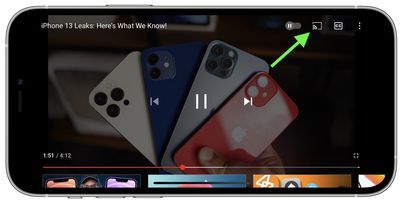
- Zapfhahn AirPlay- und Bluetooth-Geräte .
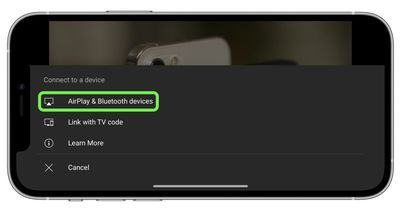
- Wählen Sie unter 'Lautsprecher & Fernseher' Ihr Apple TV aus.
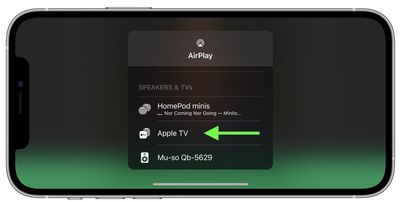
Das ist alles dazu. Um das Streaming über die YouTube-App jederzeit zu beenden, wiederholen Sie einfach die Schritte 3 und 4 oben und wählen Sie dann Ihr iPhone oder iPad aus AirPlay aufführen.


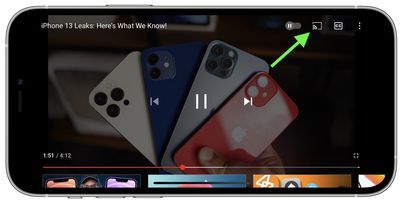
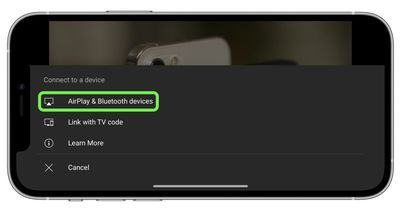
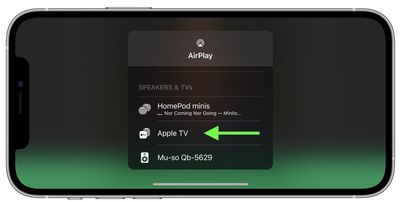
Beliebte Beiträge